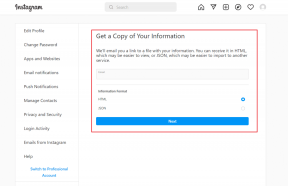Kako onemogočiti Charm Bar (Hot Corners) v operacijskih sistemih Windows 8 in 8.1
Miscellanea / / February 14, 2022
Charm Bar je odlična funkcija v sistemu Windows 8, vendar le, če jo uporabljate na prenosnih računalnikih in tabličnih računalnikih, ki podpirajo dotik. Vendar pa je pri običajnih prenosnih in namiznih računalnikih to lahko nekoliko nadležno. Po mojih izkušnjah z uporabo Charm Bar, vedno pride v napoto, ko se poskušam pomikati navzgor ali navzdol po strani. Precej razdražljivo.
Če uporabljate operacijski sistem Windows 8 ali 8.1, se poskusite pomakniti navzdol in navzgor po tej strani, medtem ko se občasno ustavite. Prepričan sem, da se bo čarobna vrstica v nekem trenutku vmešala v drsni trak in miško, zato boste morali premakniti kazalec miške, da se je znebite.

Charm Bar lahko aktivirate tako, da premaknete kazalec miške v zgornji desni ali spodnji desni kot vašega zaslona in iz istega razloga bi se občasno pojavil, ko se poskušam pomikati po strani. Dejstvo, da Charm Bar nikoli nisem uporabljal od dneva, ko sem namestil Windows 8.1 na svoj prenosnik, je pomenilo, da bi moral deaktivirati poteze miške, ki bi ga priklicale.
Če se tudi vi soočate z enako težavo in bi želeli bolj produktivno izkušnjo pomikanja, potem berite naprej.
Onemogočanje zgornjega desnega kota
Če želite samo onemogočiti območje v zgornjem desnem kotu za prikaz vrstice s čarobnimi gumbi, ima Windows 8.1 za to vgrajeno možnost. Z desno tipko miške kliknite kateri koli prazen prostor opravilno vrstico in kliknite na Možnost lastnosti.
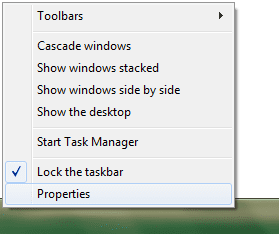
Na strani z lastnostmi opravilne vrstice in navigacije se pomaknite do Navigacija zavihek in počistite možnost "Ko pokažem na zgornji desni kot, pokaži čar" pod Odsek za navigacijo v kotu in shranite nastavitve. To bo onemogočilo pojavna okna Charm Bar, vendar le v zgornjem desnem delu. Če pa vam to ni dovolj, nadaljujte z branjem.

Opomba: tole funkcija je na voljo samo v sistemu Windows 8.1. Uporabniki sistema Windows 8 lahko popolnoma onemogočijo Charm Bar z naslednjo možnostjo, o kateri bomo razpravljali.
Popolnoma onemogočite Charm Bar
Če želite popolnoma onemogočiti Charm Bar Windows 8, obstaja popravek registra za isto. Toda namesto tega bomo uporabili preprost program, imenovan Charm Bar Killer da bi to naredili.
Ko namestite in zaženete program, se bo zagnal pomanjšano iz sistemske vrstice in popolnoma onemogočil vrstico s čarobnimi gumbi. Če želite onemogočiti vroče kote sistema Windows (vključno s preklopnikom aplikacij v zgornjem levem kotu), z desno tipko miške kliknite ikono Charm Bar Killer v sistemski vrstici in izberite možnost Ubijte zgornji levi kot.
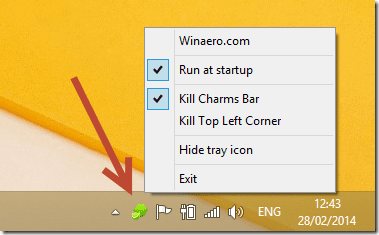
Charm Bar bo onemogočen, dokler se program izvaja in takoj, ko zapustite iz njega, boste začeli prejemati Charm Bar. Ne pozabite omogočiti možnosti samodejnega zagona ob zagonu sistema, če želite trajno onemogočiti Charm Bar.
Opomba: Aplikacija bo onemogočila samo vroče kote Charm Bar. Če nameravate vrstico uporabljati v prihodnosti, lahko preprosto pritisnete Windows + C gumb, da ga prikličete.
Zaključek
Tako lahko popolnoma onemogočite vroče kote Charm Bar v operacijskih sistemih Windows 8 in 8.1. Windows Charm Bar bi lahko bila koristna za hitro iskanje in skupno rabo v sistemu Windows 8. Če pa te funkcije po nadgradnji na Windows 8 še niste uporabljali, je priporočljivo, da jo enkrat za vselej onemogočite.
Nazadnje posodobljeno 2. februarja 2022
Zgornji članek lahko vsebuje pridružene povezave, ki pomagajo podpirati Guiding Tech. Vendar to ne vpliva na našo uredniško integriteto. Vsebina ostaja nepristranska in pristna.